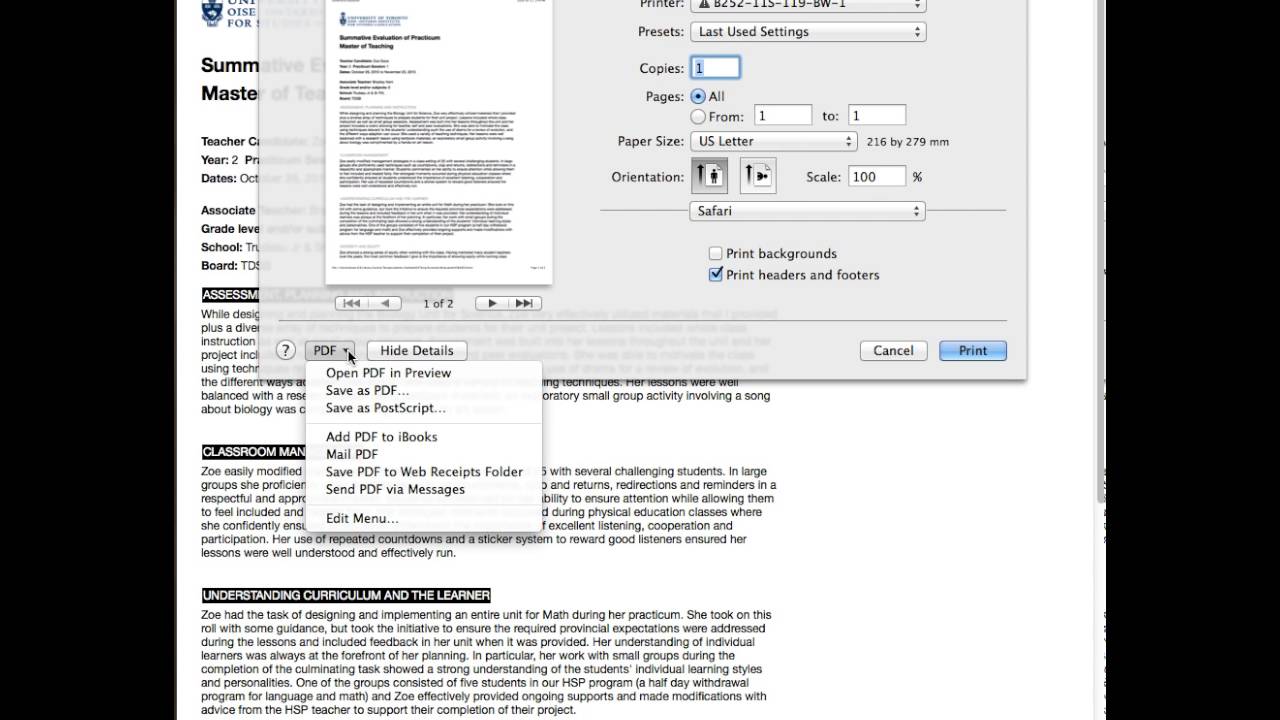
O Safari é o navegador padrão em dispositivos Mac OS X, e muitos usuários podem não estar cientes de que é possível salvar páginas da internet em formato PDF diretamente pelo navegador. Isso pode ser útil para arquivar artigos importantes ou criar documentos que podem ser facilmente compartilhados e impressos. Neste tutorial, iremos explicar passo a passo como salvar páginas da internet em PDF usando o Safari no Mac OS X.
Guia passo a passo: Salvar páginas da internet em PDF no Mac
Se você é um usuário do Mac e deseja salvar páginas da internet em PDF, o Safari é a ferramenta perfeita para isso. Com apenas alguns cliques, você pode ter uma cópia de uma página da web em formato PDF para ler offline ou compartilhar com outras pessoas.
Para começar, abra o Safari e navegue até a página que deseja salvar. Em seguida, siga estes passos:
- No menu superior, clique em “Arquivo”.
- Selecione “Exportar como PDF”.
- Dê um nome ao seu arquivo PDF e escolha onde deseja salvá-lo.
- Clique em “Salvar”.
Pronto! Agora você tem uma cópia em PDF da página da internet que deseja salvar.
É importante lembrar que nem todas as páginas da internet podem ser salvas em PDF. Algumas páginas podem ter restrições de direitos autorais ou recursos interativos que não funcionam em um PDF estático.
Se você precisar salvar uma página da internet em PDF e não conseguir usando o Safari, há outras opções disponíveis, como usar um serviço online ou instalar uma extensão do navegador.
Mas se você é um usuário do Mac e deseja uma solução rápida e fácil para salvar páginas da internet em PDF, o Safari é a escolha certa.
Passo a passo: como salvar uma página em PDF no Safari
Se você está usando o Safari como seu navegador padrão no Mac OS X e deseja salvar uma página da web como arquivo PDF, siga esses passos simples:
- Abra o Safari e navegue até a página que deseja salvar como PDF.
- Clique em “Arquivo” no menu superior e selecione “Exportar como PDF”.
- Dê um nome ao arquivo e escolha o local onde deseja salvá-lo.
- Clique em “Salvar” e pronto! Sua página da web foi salva como arquivo PDF.
É importante lembrar que nem todas as páginas da web podem ser salvas como PDF. Algumas páginas podem ter restrições de segurança que impedem o salvamento em PDF.
Mas, em geral, esse processo é bastante simples e útil para quem deseja salvar artigos, receitas, documentos e outras informações importantes encontradas na internet.
Guía práctica para guardar páginas web en tu Mac
Si eres usuario de Mac y necesitas guardar páginas web en tu computadora, no te preocupes, existe una manera muy sencilla de hacerlo. A continuación te presentamos una guía práctica para que puedas guardar páginas web en tu Mac de manera fácil y rápida.
Usando Safari para guardar páginas web en Mac
El navegador Safari, que viene preinstalado en todas las computadoras Mac, te permite guardar páginas web en diferentes formatos, como PDF o Web Archive. Para guardar una página web en tu Mac usando Safari, sigue estos sencillos pasos:
- Abre Safari y navega hasta la página web que deseas guardar.
- Haz clic en Archivo en la barra de menú y selecciona “Guardar como”.
- Selecciona el formato en el que deseas guardar la página web (PDF o Web Archive).
- Elige la ubicación en tu Mac donde deseas guardar la página web y haz clic en “Guardar”.
¡Listo! Ahora ya tienes la página web guardada en tu Mac en el formato que elegiste. Puedes acceder a ella en cualquier momento sin necesidad de estar conectado a Internet.
Recuerda que guardar páginas web es muy útil para tener acceso a la información en cualquier momento, incluso cuando no tienes conexión a Internet. Además, puedes guardar páginas web que contengan información importante para que no se pierda o se borre con el tiempo.
Passo a passo: Como salvar uma página da internet em PDF
Se você é usuário do Mac OS X e usa o Safari como navegador, pode querer salvar uma página da internet em formato PDF para referência futura. Aqui está um passo a passo simples para fazer isso:
- Abra o Safari e navegue até a página da internet que deseja salvar em PDF.
- No menu superior, clique em “Arquivo” e selecione “Imprimir”.
- No canto inferior esquerdo da janela de impressão, clique no botão “PDF”.
- No menu suspenso que aparece, selecione “Salvar como PDF”.
- Escolha um nome para o arquivo PDF e selecione onde deseja salvá-lo.
- Clique em “Salvar”.
E pronto! Você agora tem uma cópia em PDF da página da internet que deseja salvar. Essa é uma ótima maneira de guardar informações importantes para referência futura.